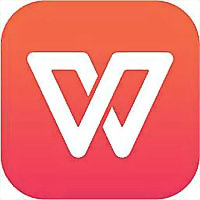亲们想知道wps怎样插入亿图图示文件吗?下面就是小编整理wps插入亿图图示文件的操作流程,赶紧来看看吧,希望能帮助到大家哦!
wps插入亿图图示文件的操作流程

1、进入亿图,很多时候试用期已经过了,所以直接点击关闭这个提醒,接着点击新建图像
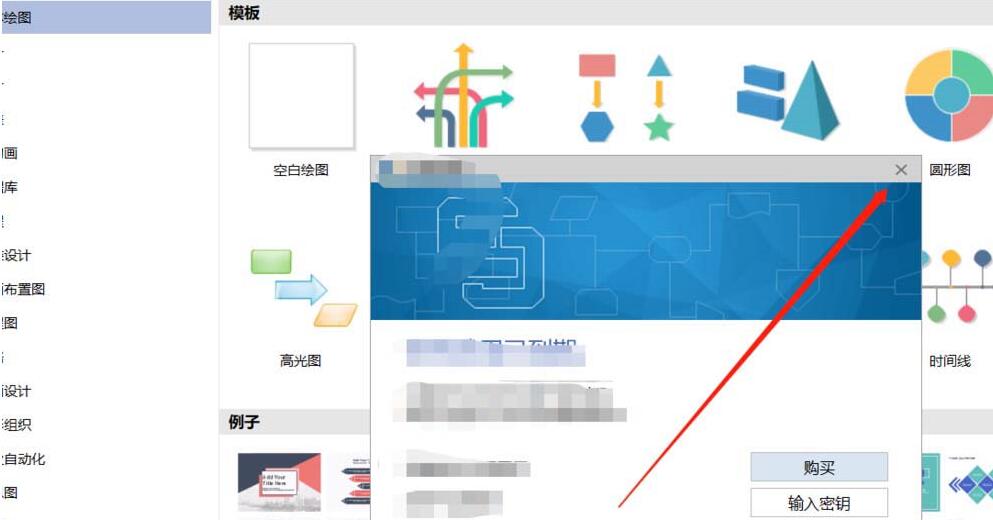
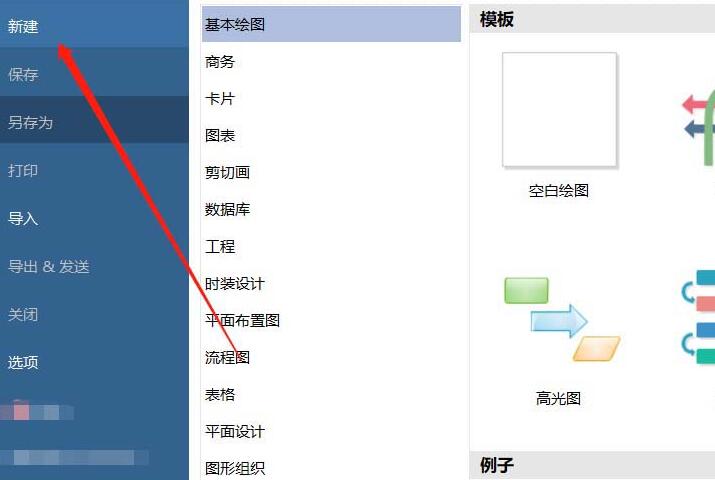
2、将我们的图形都拼好,这个试用期结束后,所有功能基本都是可以用的
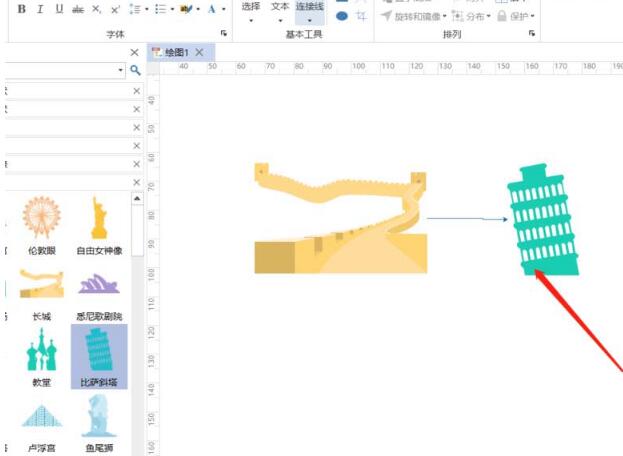
3、点击保存,可以发现是无法保存的,所以我们需要用另外的办法
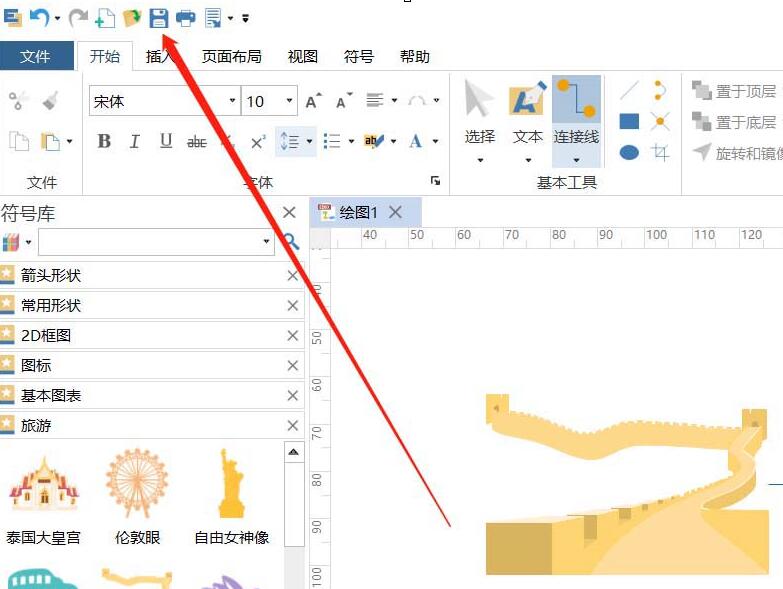
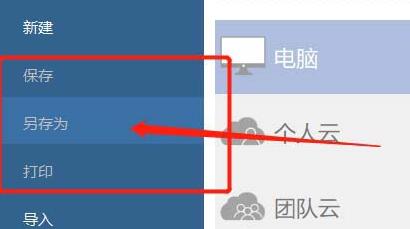
4、用wechat截图功能,或者电脑自带截图功能,将拼好的图像截图保存
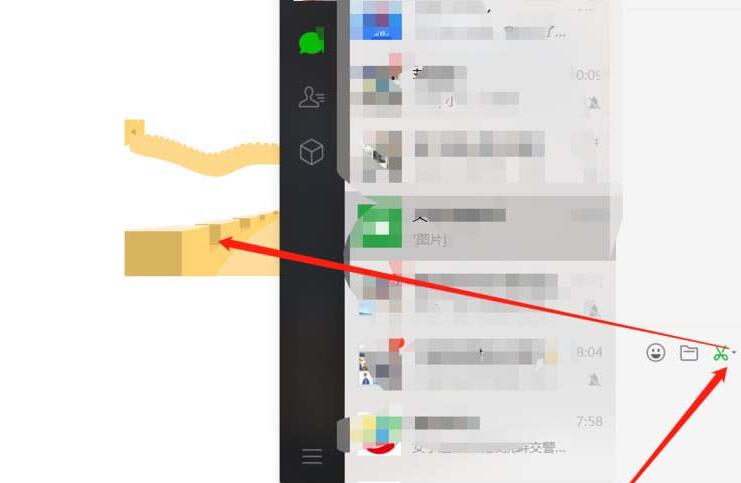
5、在wps中找到插入,找到图片,将截图放入,就和保存的图像是一样的啦。
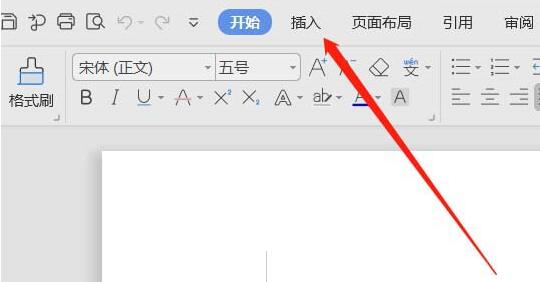
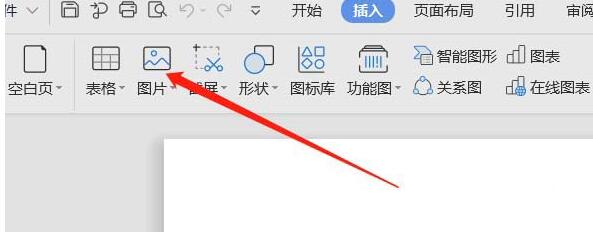
以上这里为各位分享了wps插入亿图图示文件的操作流程。有需要的朋友赶快来看看本篇文章吧。